Konfiguration des UMS-Servers
Gehen Sie folgendermaßen vor:
- Laden Sie die Dateien drivelock.inf und drivelock.tar.bz2 auf den UMS-Server hoch.
- Öffnen Sie die UMS-Konsole.
- Öffnen Sie in der UMS-Konsole den Menüpunkt Files, wählen dann New File und dann den Menübefehl Upload local file to UMS server
-
Wählen Sie Root als Owner aus (siehe Abbildung).
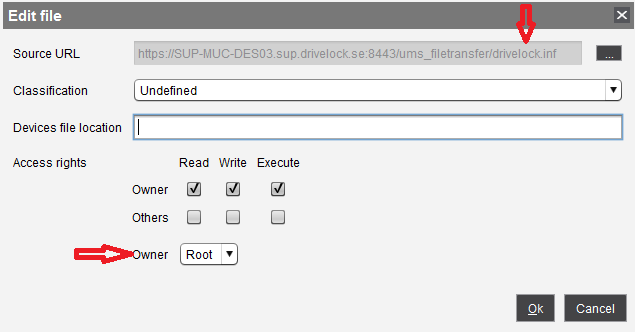
- Wiederholen Sie das Gleiche für die Datei drivelock.tar.bz2.
- Erstellen Sie im UMS-System ein neues Profil, z.B. drivelock.
- Wählen Sie in der UMS-Konsole zuerst Profiles, dann New Profile und Profile name.
-
Bearbeiten Sie das erstellte Profil und aktivieren Sie die Custom Partition folgendermaßen (siehe Abbildung):
- Öffnen Sie System -> Firmware Customization -> Custom Partition -> Partition
- Geben Sie Enable Partition frei
- Setzen Sie ein Häkchen bei Enable Partition
- Legen Sie die Größe der Partition auf 150 oder 200 MB fest
- Lassen Sie /custom als Mount Point.
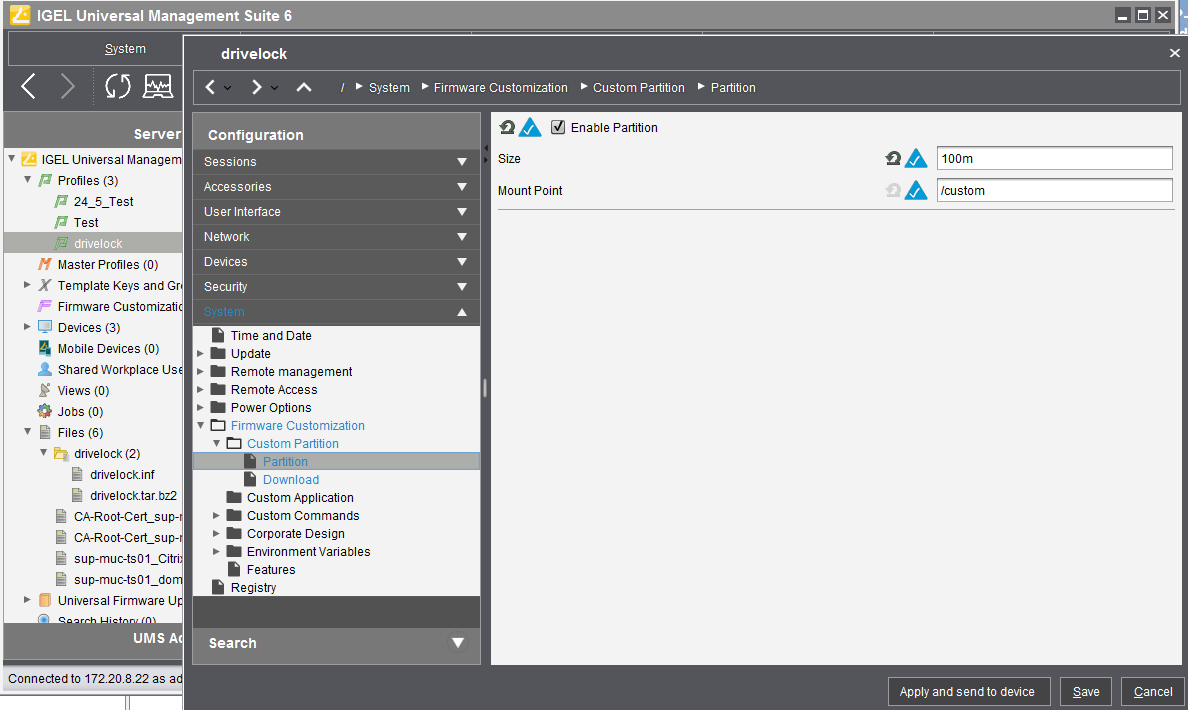
-
Legen Sie die Download-Quelle fest.
-
Öffnen Sie System -> Firmware Customization -> Custom Partition -> Download
-
Fügen Sie eine Partition Download Source durch Klicken von [+] hinzu.
-
Geben Sie als Download-URL folgendes ein: http(s)://<server>:8443/ums_filetransfer/drivelock.inf
-
Geben Sie dann den Benutzernamen und das Passwort für den Datei-Download an. Um zu überprüfen, ob der Benutzer Zugriff hat, testen Sie dies im Browser.
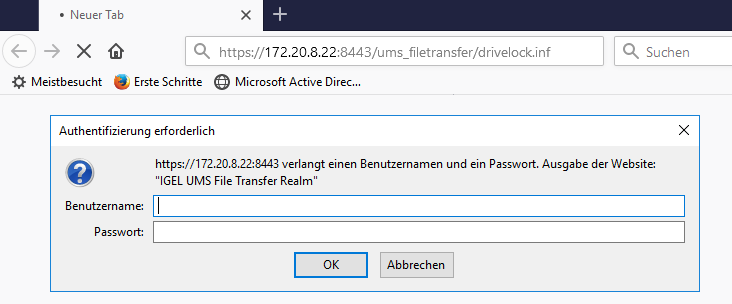
-
-
Im nächsten Schritt geben Sie folgendes an (siehe Abbildung):
Geben Sie als Initializing Action /custom/drivelock/drivelock-ctl start ein.
Geben Sie als Finalizing Action /custom/drivelock/drivelock-ctl stop ein.
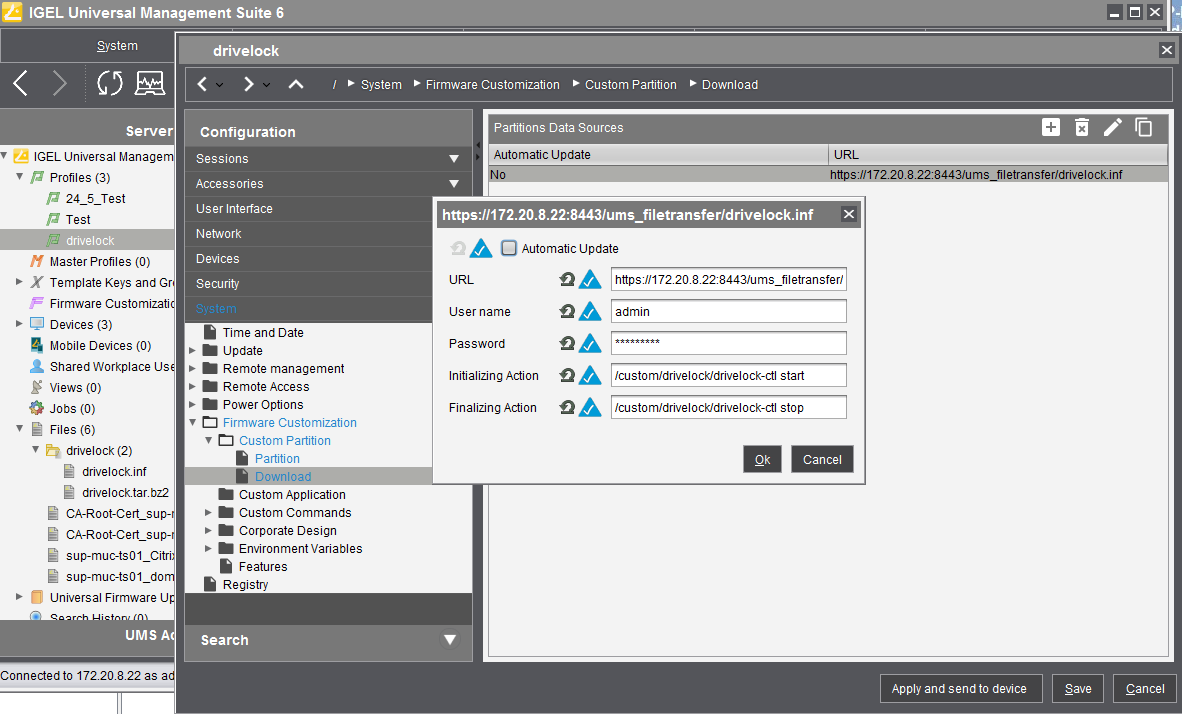
Bitte beachten Sie, dass der Mount Point mit dem unter Schritt 8 konfigurierten Mount Point übereinstimmt.
-
Deaktivieren Sie USB access control auf Thin Clients.
Öffnen Sie dazu Devices -> USB access control -> entfernen Sie das Häkchen bei Enable.
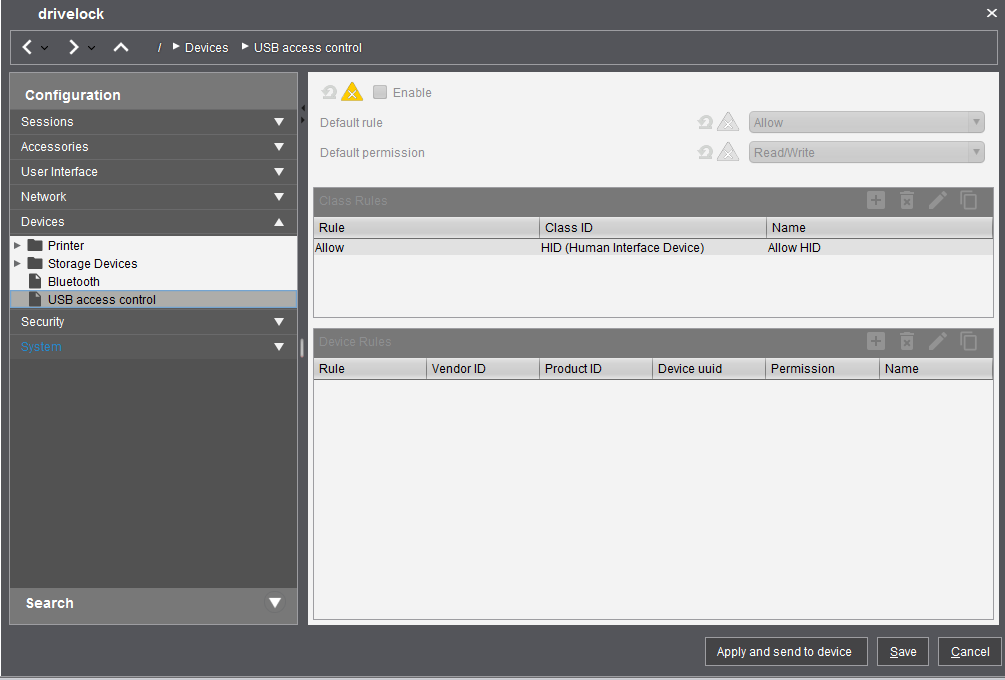
-
Weisen Sie das Drivelock-Profil abschließend den Thin Clients zu.
- Öffnen Sie hierzu Devices->Client. Fügen Sie mit Drag and drop das Drivelock-Profil-Symbol dem Thin Client hinzu.
- Laut Anforderung müssen Sie Now oder By next reboot wählen, damit die Änderungen aktiviert werden.